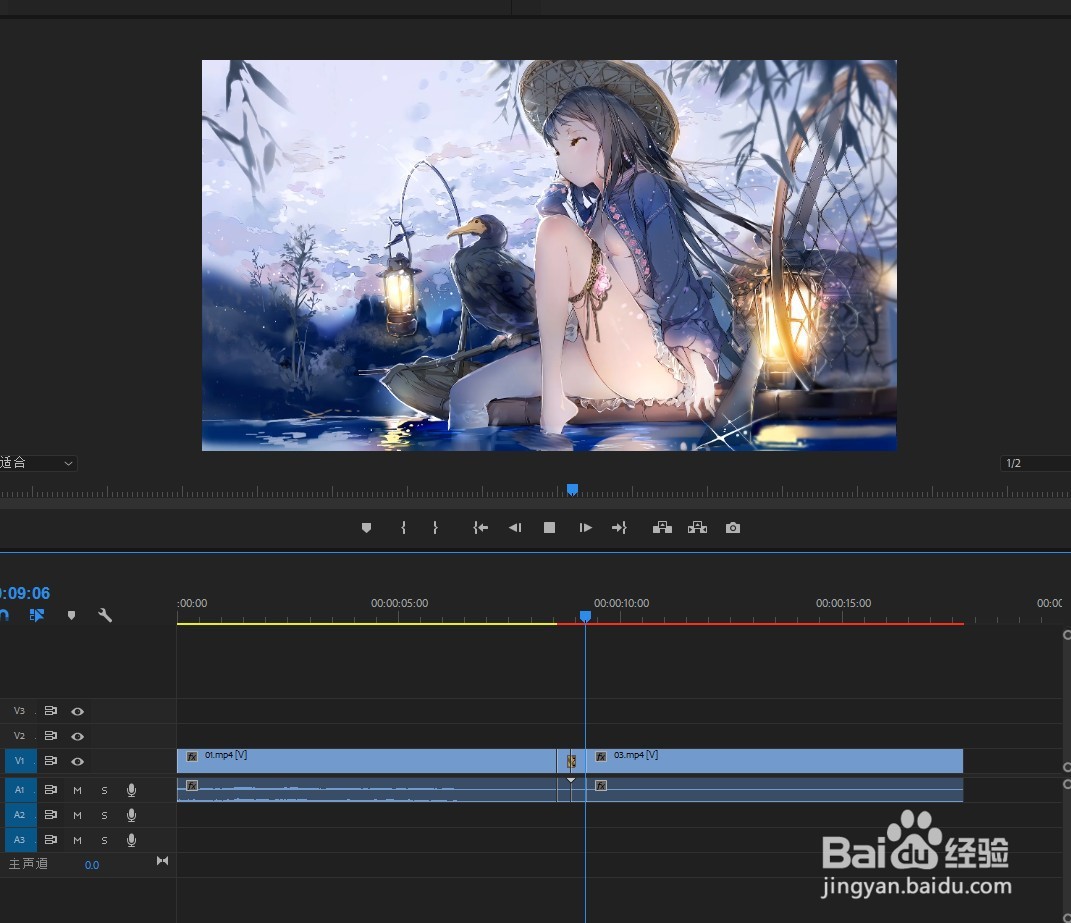1、首先将两段视频素材导入PR,并排放到时间轴轨道上。在衔接处各切10帧左右用于制作转场效果。
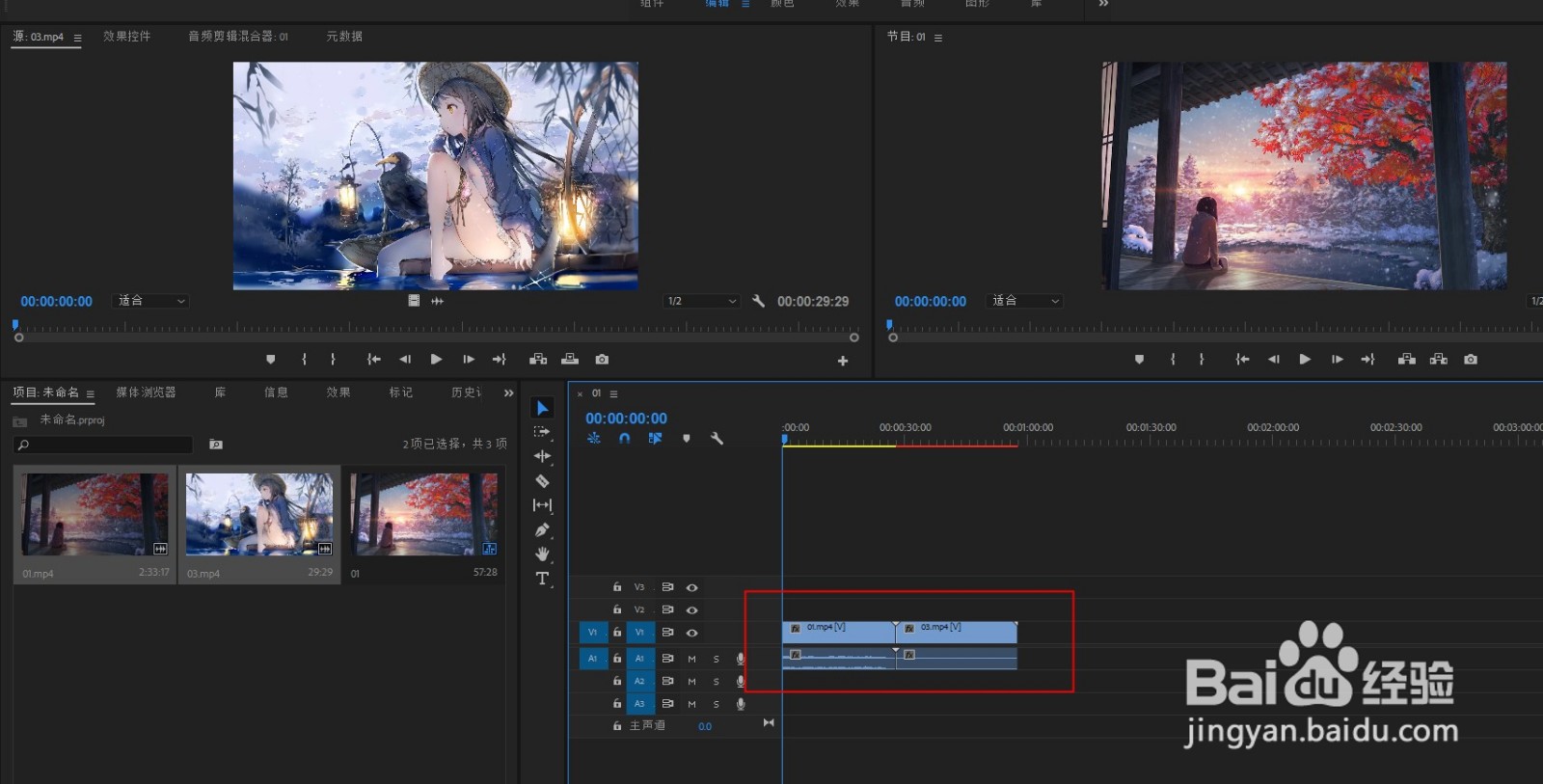

2、给第一段过渡视频添加Lumetri颜色效果。勾画矩形蒙版限制曝光范围。羽化参数设置到400以上。

3、在曝光栏上打关键帧,开头帧参数0,结尾帧参数7(曝光参数最高值为7)。给关键帧添加波娑羼洎缓入缓出,速率曲线调整为由慢到快。

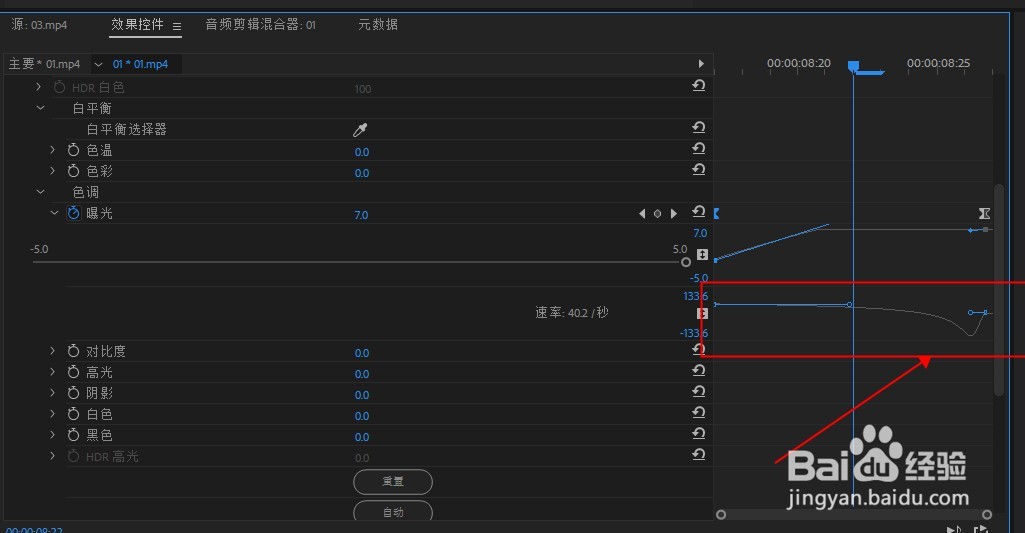
4、复制Lumetri颜色效果,再选中第二段过渡视频,粘贴,将关键帧参数反向设置,由7过渡到0,速率曲线调整为由快到慢。
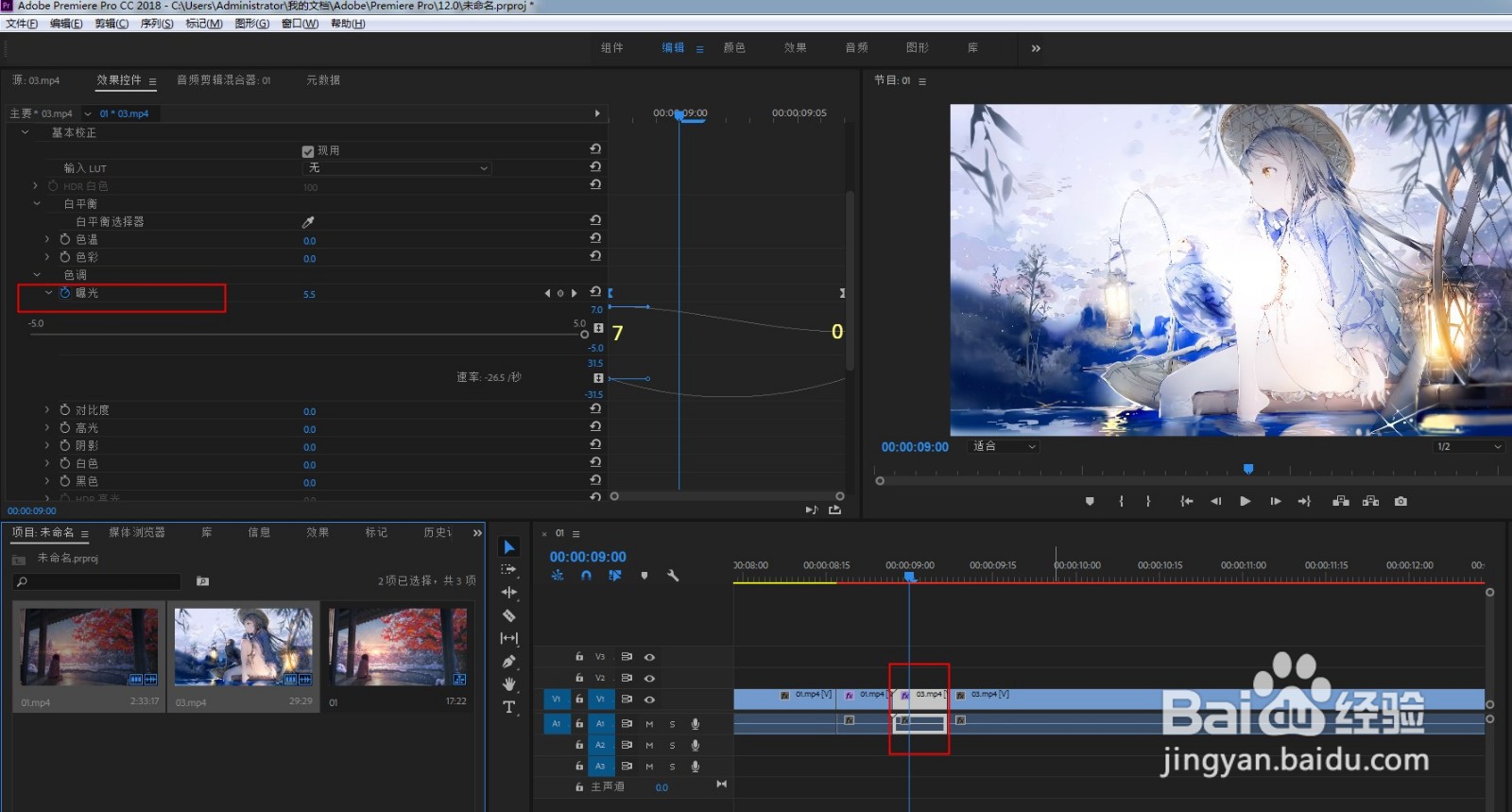
5、再添加交叉溶解效果,在效果控件中调整该效果的范围和持续时间。

6、点击播放即可看到最终效果。在过渡处,呈现一闪而过的高曝光效果,再切换到下一个镜头。